Mentre es llegeixen les carpetes, apareixerà un quadre de missatge informant sobre el progrés. Si interrompeu l'exploració de la carpeta, només es llistaran els fitxers que s'hagin comparat fins llavors.
Quan es completa l'exploració de la carpeta, el KDiff3 mostrarà un quadre de llista amb els resultats restants...
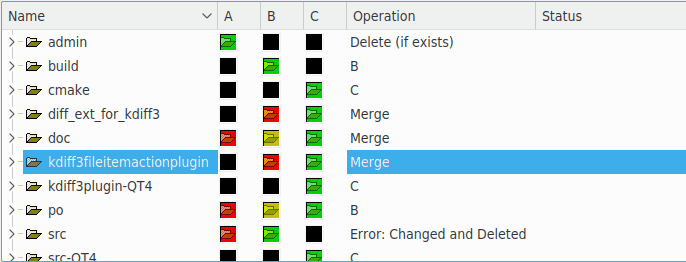
...i els detalls sobre l'element actualment seleccionat a la dreta:

Cada fitxer i carpeta que s'ha trobat durant l'exploració es mostrarà aquí en un arbre. Podreu seleccionar un element fent-hi clic amb el ratolí.
Les carpetes estaran plegades de manera predeterminada. Les podreu desplegar i plegar fent clic al signe «+»/«-» o fent doble clic sobre l'element o amb les tecles de cursor Fletxa esquerra/Fletxa dreta. El menú també conté dues accions i amb les quals podreu contraure o expandir totes les carpetes alhora.
Si feu doble clic a un element de fitxer, s'iniciarà la comparació dels fitxers i apareixerà la finestra de diferències.
La imatge a la columna Nom reflectirà el tipus de fitxer en la primera carpeta (A). Pot ser una d'aquestes:
Fitxer normal
Carpeta normal (imatge de carpeta)
Enllaç amb un fitxer (imatge de fitxer amb una fletxa d'enllaç)
Enllaç amb una carpeta (imatge de carpeta amb una fletxa d'enllaç)
Si el tipus de fitxer és diferent en les altres carpetes, això serà visible en les columnes A/B/C i en la finestra que mostra els detalls sobre l'element seleccionat. Cal tenir en compte que, en aquest cas, no es podrà seleccionar automàticament cap operació de fusió. En iniciar la fusió, l'usuari serà informat dels problemes d'aquest tipus.
Com es pot veure a la imatge de dalt, els colors vermell, verd, groc i negre s'utilitzen en les columnes A/B/C.
Negre: aquest element no existeix en aquesta carpeta.
Verd: element més nou.
Groc: més antic que el verd, més nou que el vermell.
Vermell: element més antic.
Però per als elements que eren idèntics en la comparació, el seu color també serà idèntic fins i tot si l'antiguitat no ho és.
Les carpetes es consideraran iguals si tots els elements que contenen són idèntics. Llavors també tindran el mateix color. Però l'antiguitat d'una carpeta no es considerarà pel seu color.
La idea d'aquest esquema de coloració el vaig trobar a dirdiff. Els colors s'assemblen als colors d'una fulla que és verda quan és nova, més tard es torna groga i vermella quan és vella.
Després de comparar les carpetes, el KDiff3 també avaluarà una proposta per a una operació de fusió. Això es mostra a la columna Operació. Podreu modificar l'operació fent clic sobre l'operació que voleu canviar. Apareixerà un petit menú emergent que us permetrà seleccionar una operació per a aquest element. (També podreu seleccionar les operacions més necessàries mitjançant el teclat. Ctrl+1/2/3/4/Supr seleccionarà A/B/C/Fusiona/Suprimeix respectivament, si està disponible). Aquesta operació s'executarà durant la fusió. Quines operacions hi haurà disponibles, dependrà de l'element i del mode de fusió en què esteu. El mode de fusió serà un de
Fusionar tres carpetes (A es tracta com la base més antiga d'ambdues).
Fusionar dues carpetes.
Mode sincronitza dues carpetes (s'activa mitjançant l'opció Sincronitza les carpetes).
En la fusió de tres carpetes, la proposta d'operació serà: Si per a un element...
...les tres carpetes són iguals: copiar des de C
...A i C són iguals però B no ho és: copiar des de B (o si B no existeix, suprimir la destinació si existeix)
...A i B són iguals però C no ho és: copiar des de C (o si C no existeix, suprimir la destinació si existeix)
...B i C són iguals però A no ho és: copiar des de C (o si C no existeix, suprimir la destinació si existeix)
...només existeix A: suprimir la destinació (si existeix)
...només existeix B: copiar des de B
...només existeix C: copiar des de C
...A, B i C no són iguals: fusionar
...A, B i C no tenen el mateix tipus de fitxer (p. ex., A és una carpeta, B és un fitxer): «Error: Tipus de fitxer en conflicte». Si bé aquests elements existeixen, la fusió de carpetes no pot començar.
En la fusió de dues carpetes, la proposta d'operació serà: Si per a un element...
...ambdues carpetes són iguals: copiar des de B
...A existeix, però no B: copiar des d'A
...B existeix, però no A: copiar des de B
...A i B existeixen però no són iguals: fusionar
...A i B no tenen el mateix tipus de fitxer (p. ex., A és una carpeta, B és un fitxer): «Error: Tipus de fitxer en conflicte». Si bé aquests elements existeixen, la fusió de carpetes no podrà començar.
El mode de sincronització estarà actiu si només s'han especificat dues carpetes i cap destinació explícita, i si l'opció Sincronitza les carpetes està activa. Després, el KDiff3 seleccionarà una operació predeterminada perquè les dues carpetes siguin iguals després. Si per a un element...
...ambdues carpetes són iguals: no es farà res.
...A existeix, però no B: copiar A a B
...B existeix, però no A: copiar B a A
...A i B existeixen, però no són iguals: fusionar i emmagatzemar el resultat en ambdues carpetes. (Per a l'usuari, el nom visible del fitxer desat és B, però després el KDiff3 també copiarà B a A).
...A i B no tenen el mateix tipus de fitxer (p. ex., A és una carpeta, B és un fitxer): «Error: Tipus de fitxer en conflicte». Si bé aquests elements existeixen, la fusió de carpetes no podrà començar.
Quan es fusionen dues carpetes i se selecciona l'opció Copia el més nou en comptes de fusionar-los, el KDiff3 examinarà les dates i proposarà triar el fitxer més nou. Si els fitxers no són iguals però tenen dates iguals, llavors l'operació contindrà «Error: les dates són iguals però els fitxers no». Si bé aquests elements existeixen, la fusió de carpetes no podrà començar.
Durant la fusió, es processarà un fitxer rere l'altre. La columna d'estat mostrarà Fet per als elements on l'operació de fusió ha tingut èxit i altres textos si succeeix alguna cosa inesperada. Quan es completa una fusió, haureu de realitzar una última comprovació per a veure si l'estat de tots els elements és acceptable.
Quan el mode de comparació de fitxers Anàlisi completa està habilitat en les opcions, el KDiff3 mostrarà columnes addicionals que contenen el nombre de conflictes no resolts, resolts, no blanc i espai en blanc. (La columna Resolt només es mostrarà en comparar o fusionar tres carpetes).
Diverses opcions influeixen en els fitxers que es llisten aquí. Alguns són accessibles en el diàleg de configuració. El menú Carpeta conté les entrades:
Mostra els fitxers idèntics: els fitxers que s'han detectat com a iguals en totes les carpetes de l'entrada.
Mostra els fitxers diferents: els fitxers que existeixen a dues o més carpetes però que no són iguals.
Mostra els fitxers que només són a A: els fitxers que només existeixen a A, però no a B o C.
Mostra els fitxers que només són a B: els fitxers que només existeixen a B, però no a A o C.
Mostra els fitxers que només són a C: els fitxers que només existeixen a C, però no a A o B.
Activeu només les opcions Mostra per als elements que voleu llistar. Si, per exemple, només voleu llistar tots els elements que hi ha a A o a B però no en ambdós, haureu d'activar Mostra els fitxers que només són a A i Mostra els fitxers que només són a B i desactivar totes les altres (Mostra els fitxers idèntics, Mostra els fitxers diferents, Mostra els fitxers que només són a C). La llista s'actualitzarà immediatament per a reflectir el canvi.
Aquestes opcions també s'apliquen a les carpetes amb una excepció: inhabilitant Mostra els fitxers diferents no ocultarà cap carpeta sencera. Això només funcionarà per a dins dels fitxers.
Cal tenir en compte que d'aquestes, només l'opció Mostra els fitxers idèntics és persistent. Les altres estaran habilitades en iniciar el KDiff3.